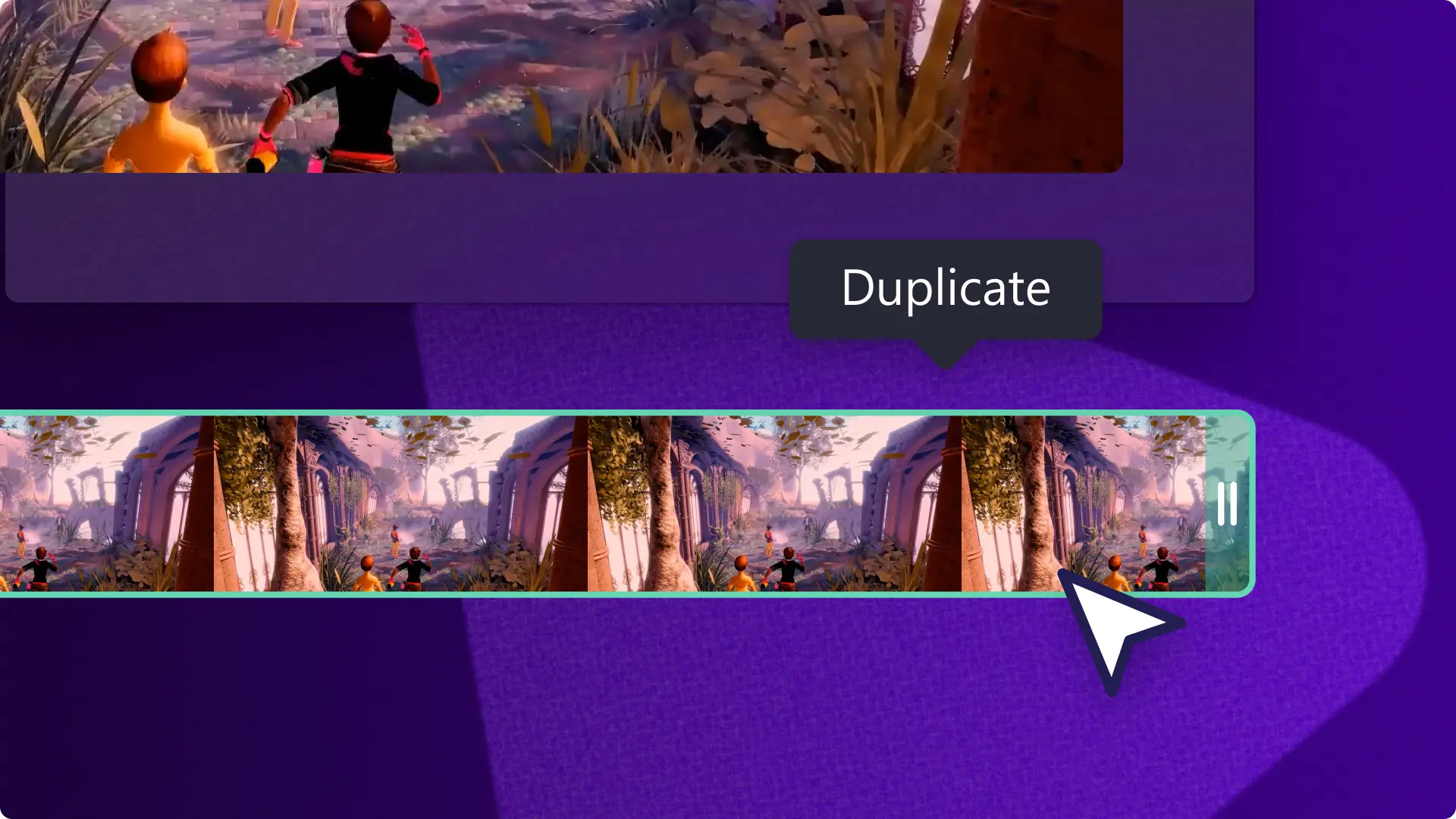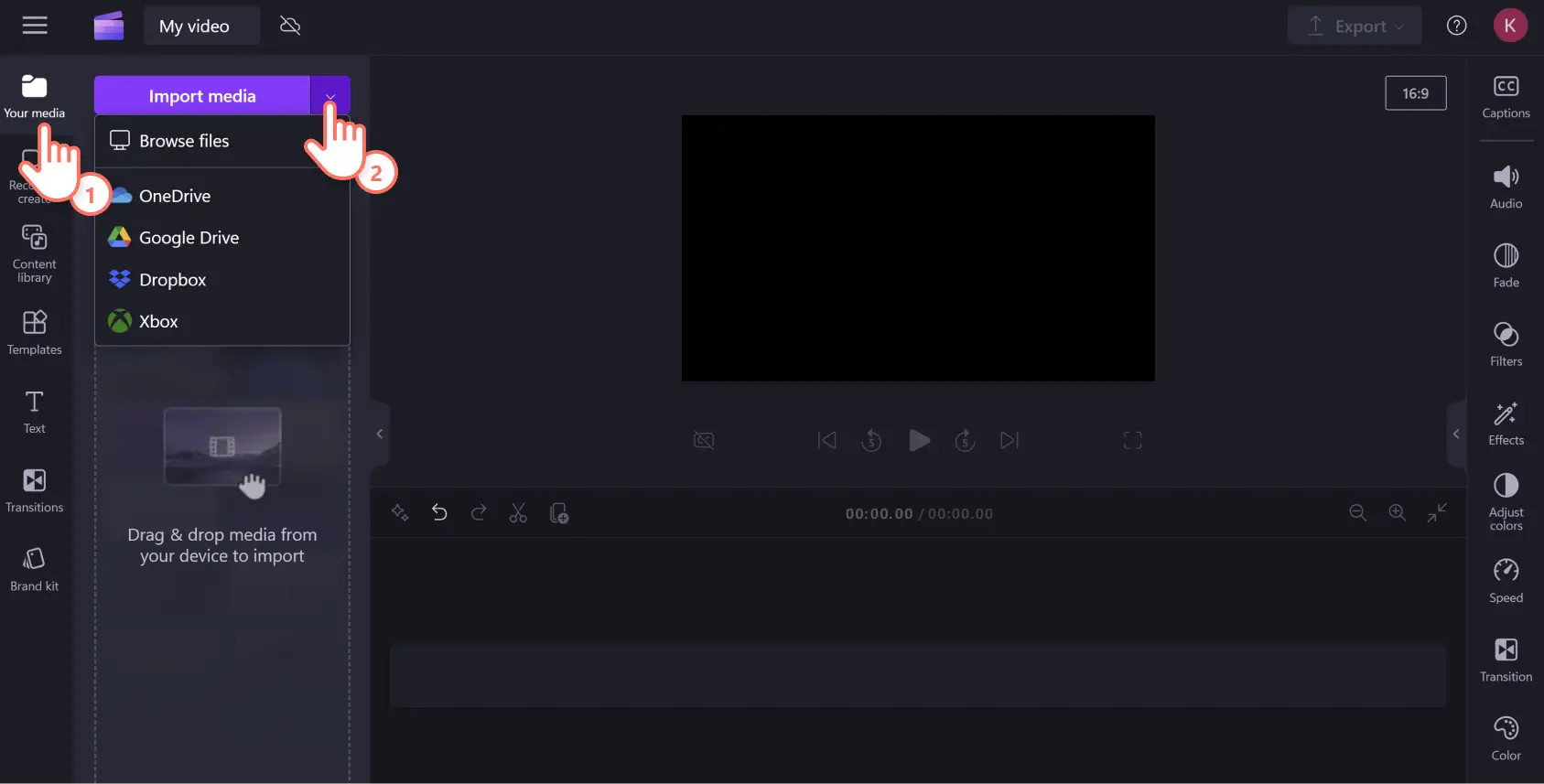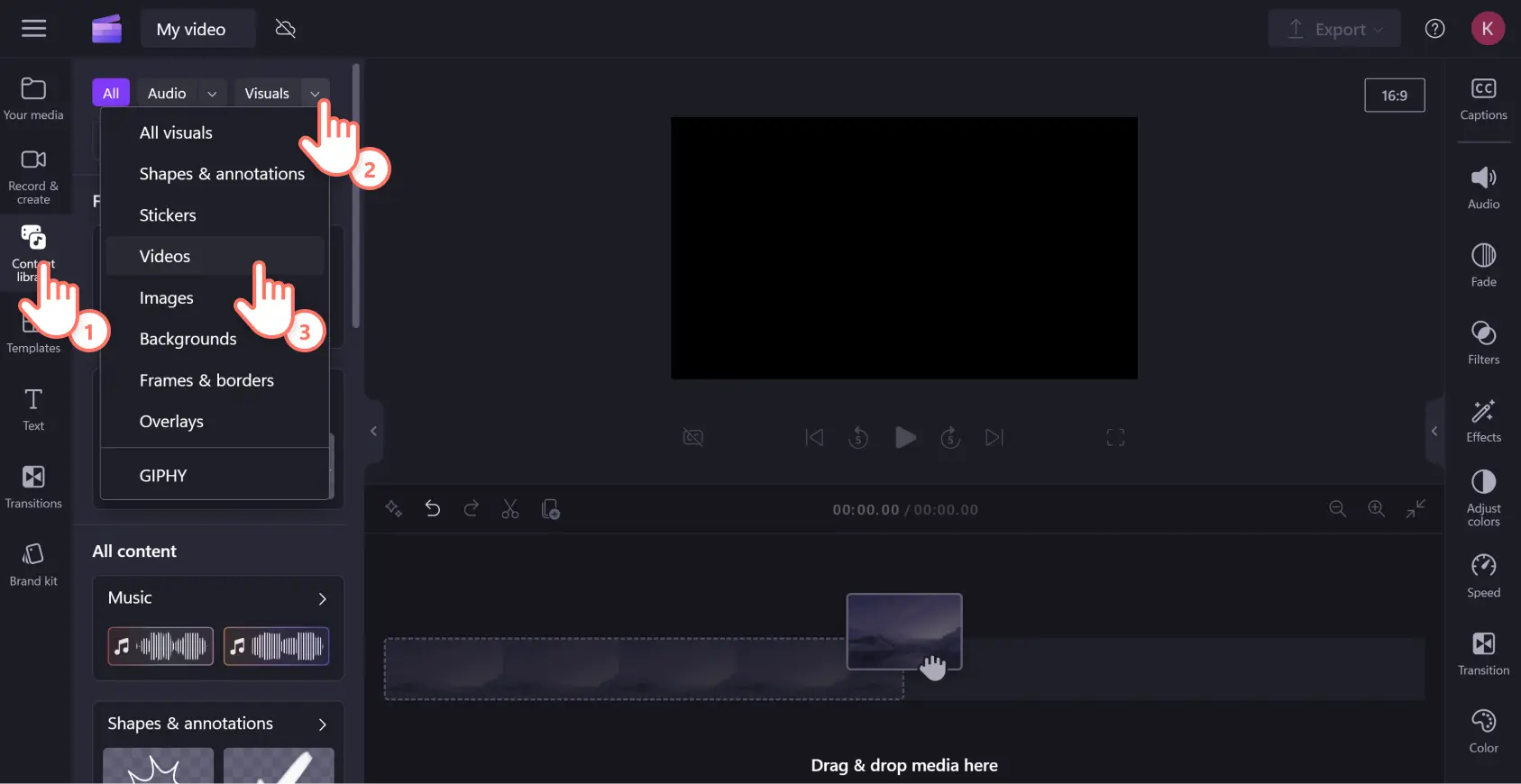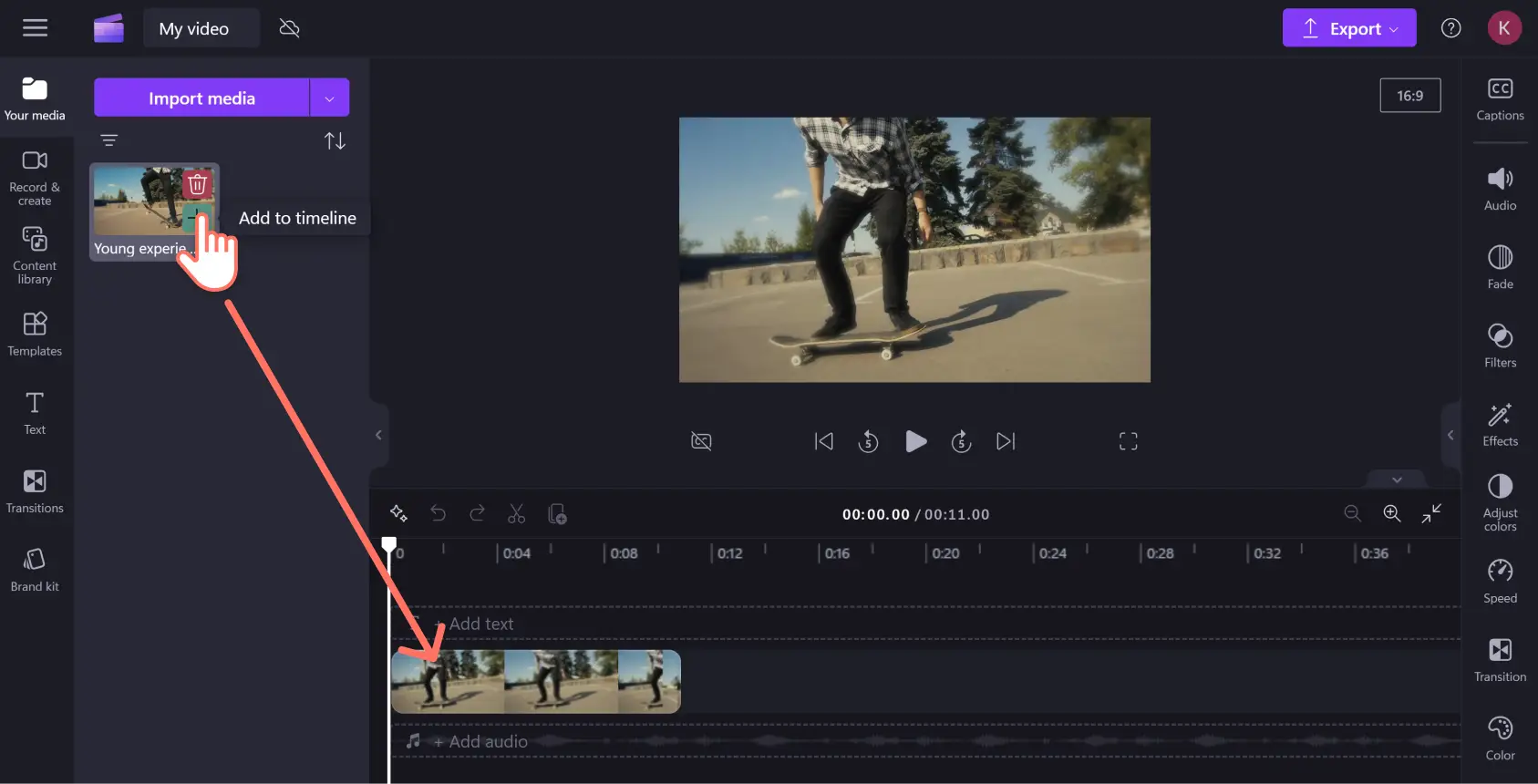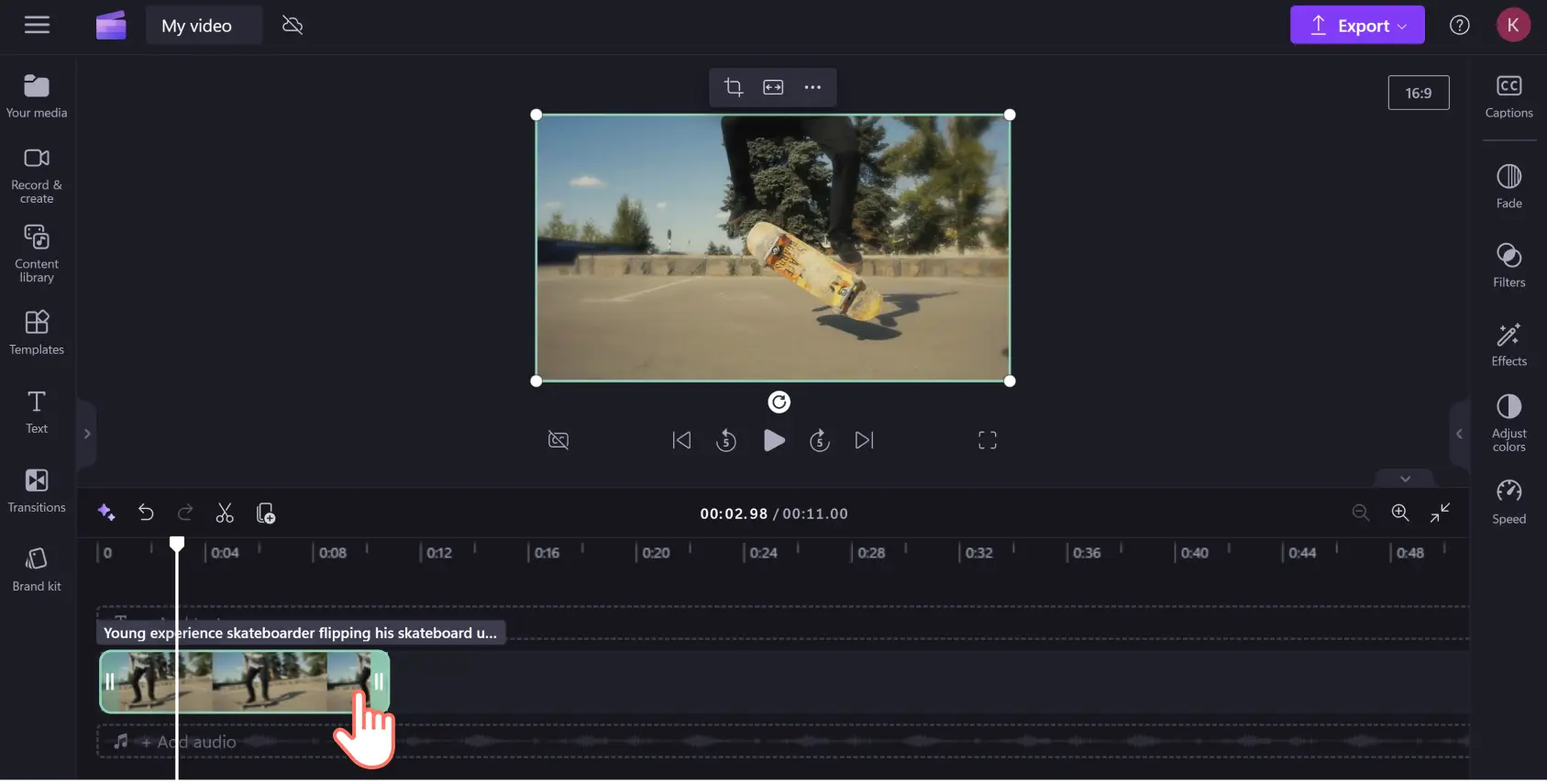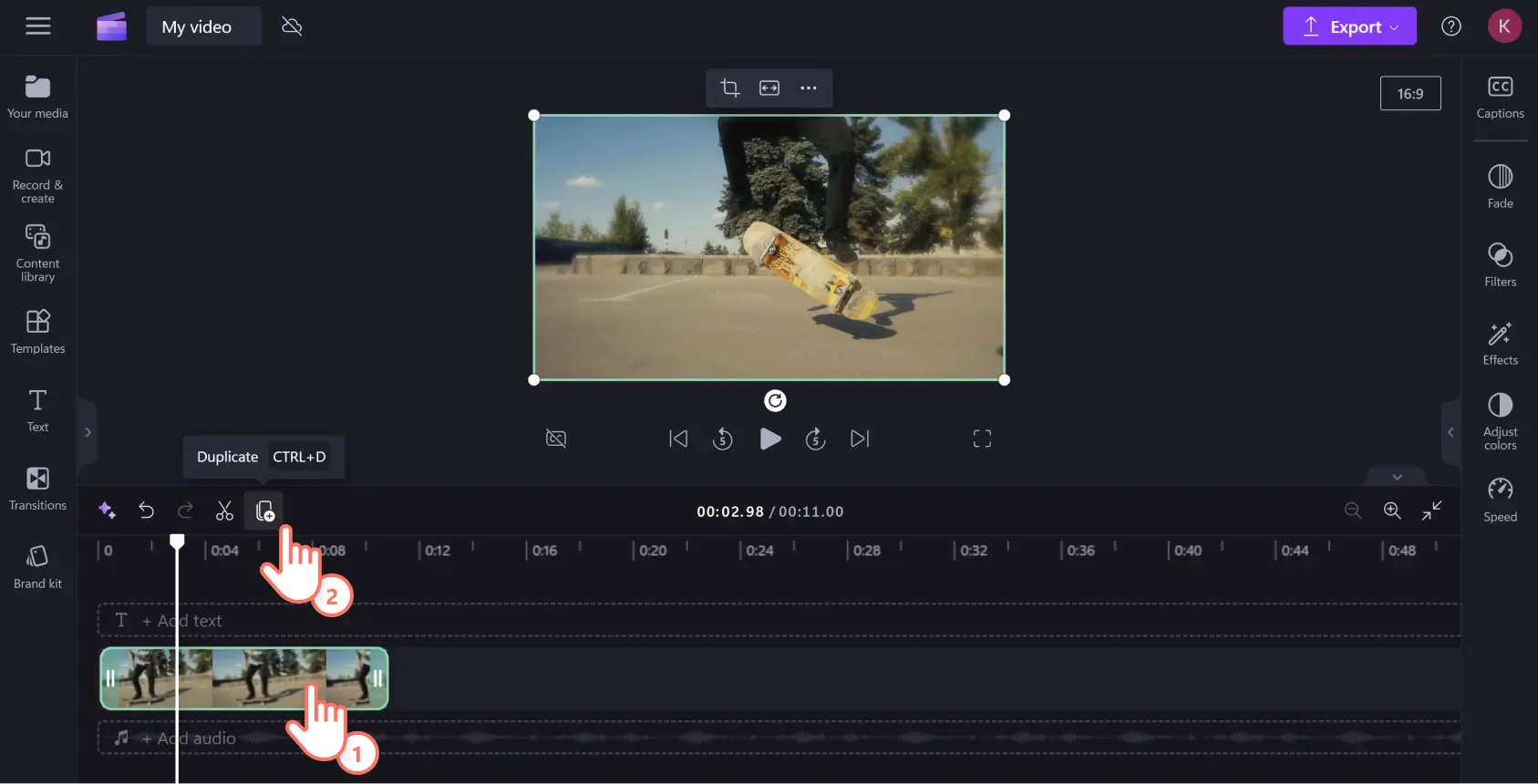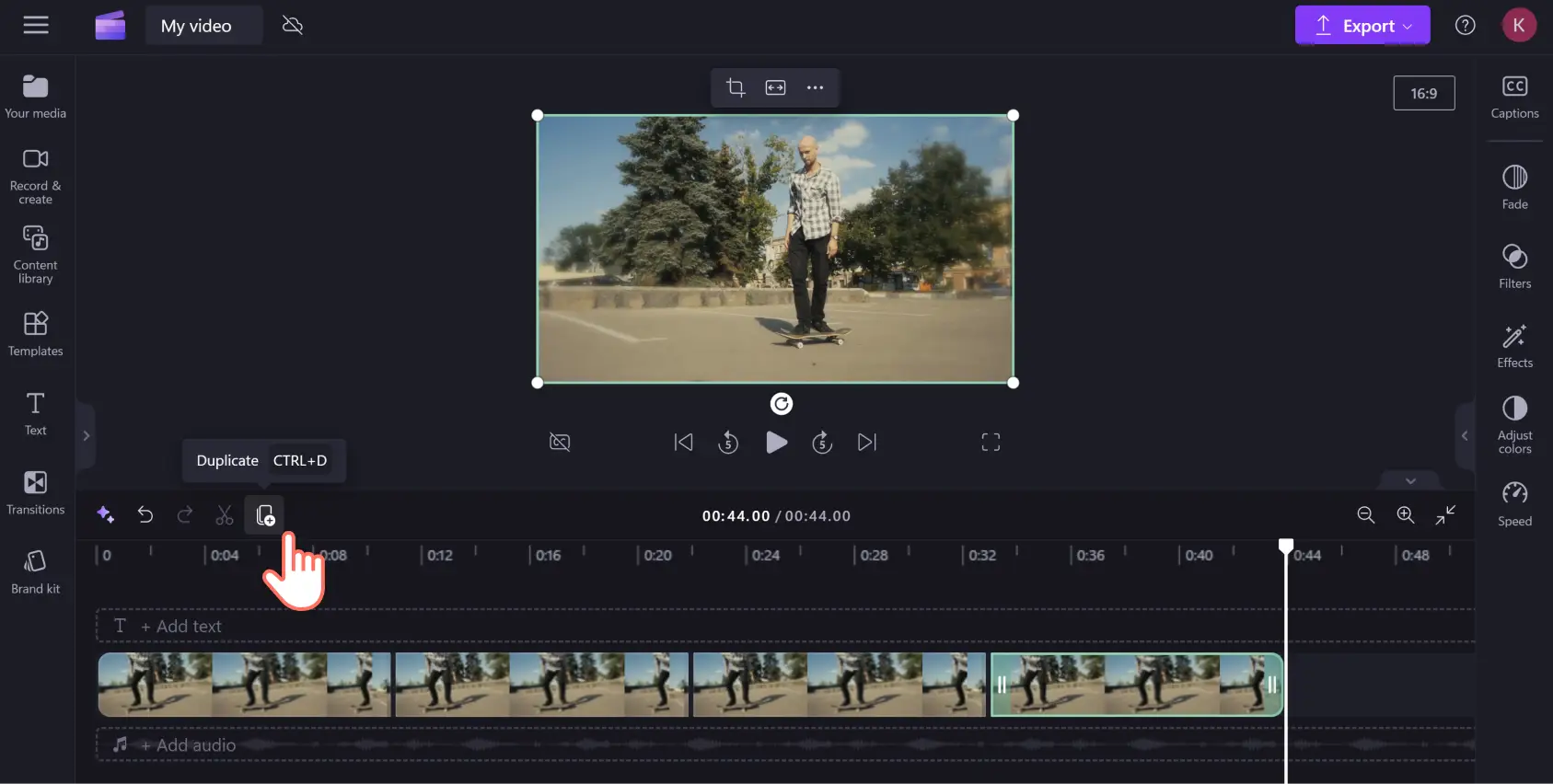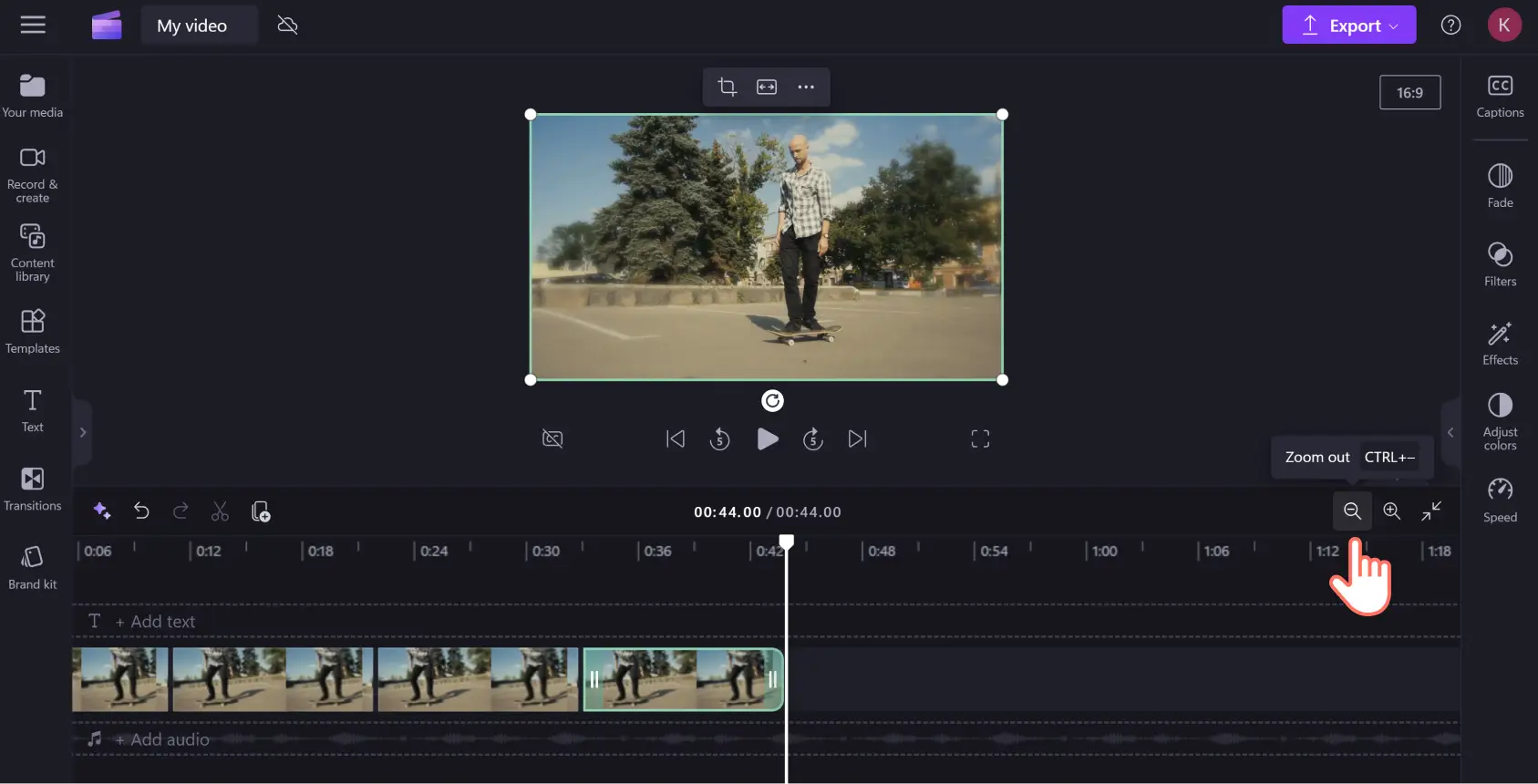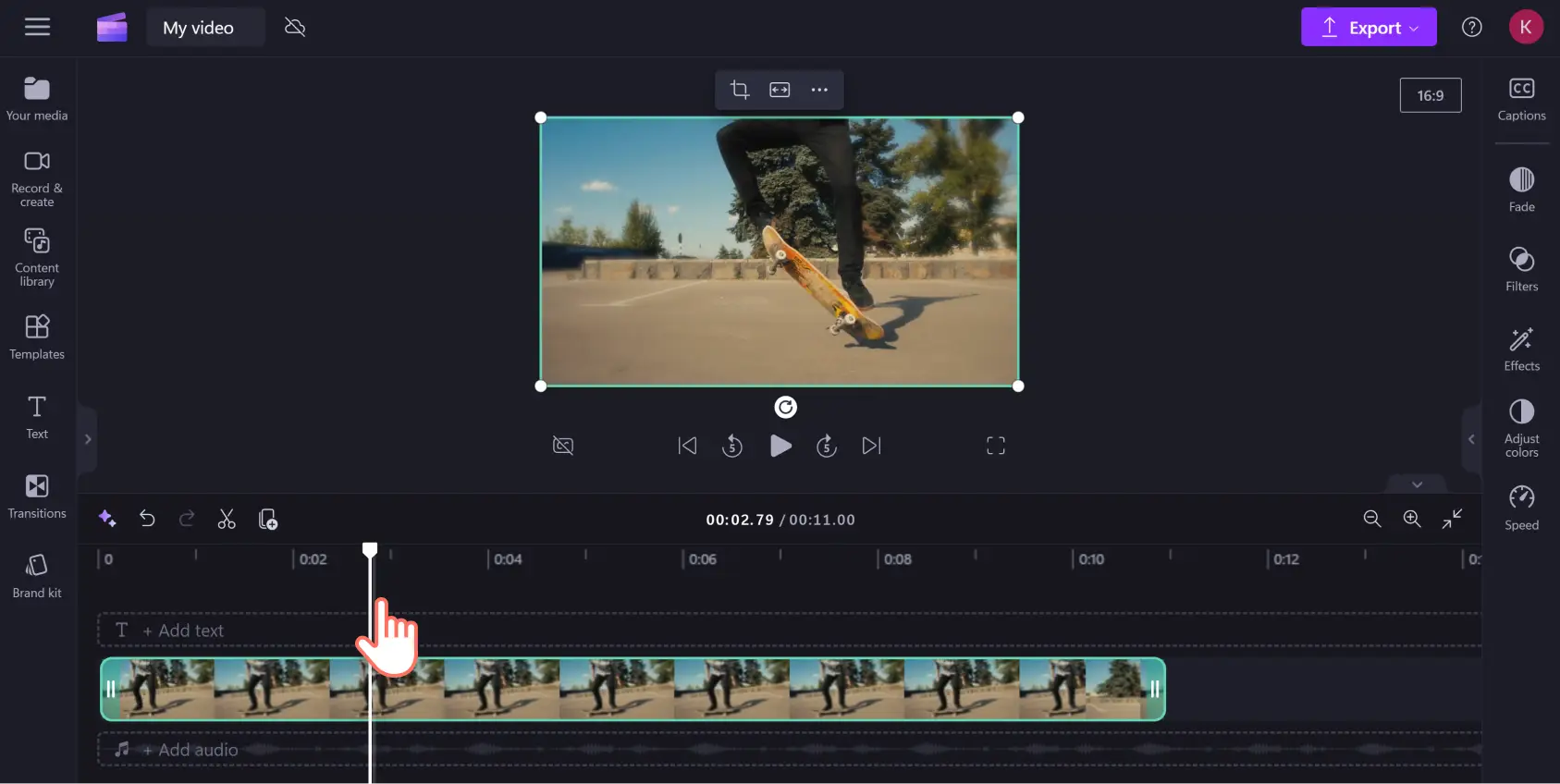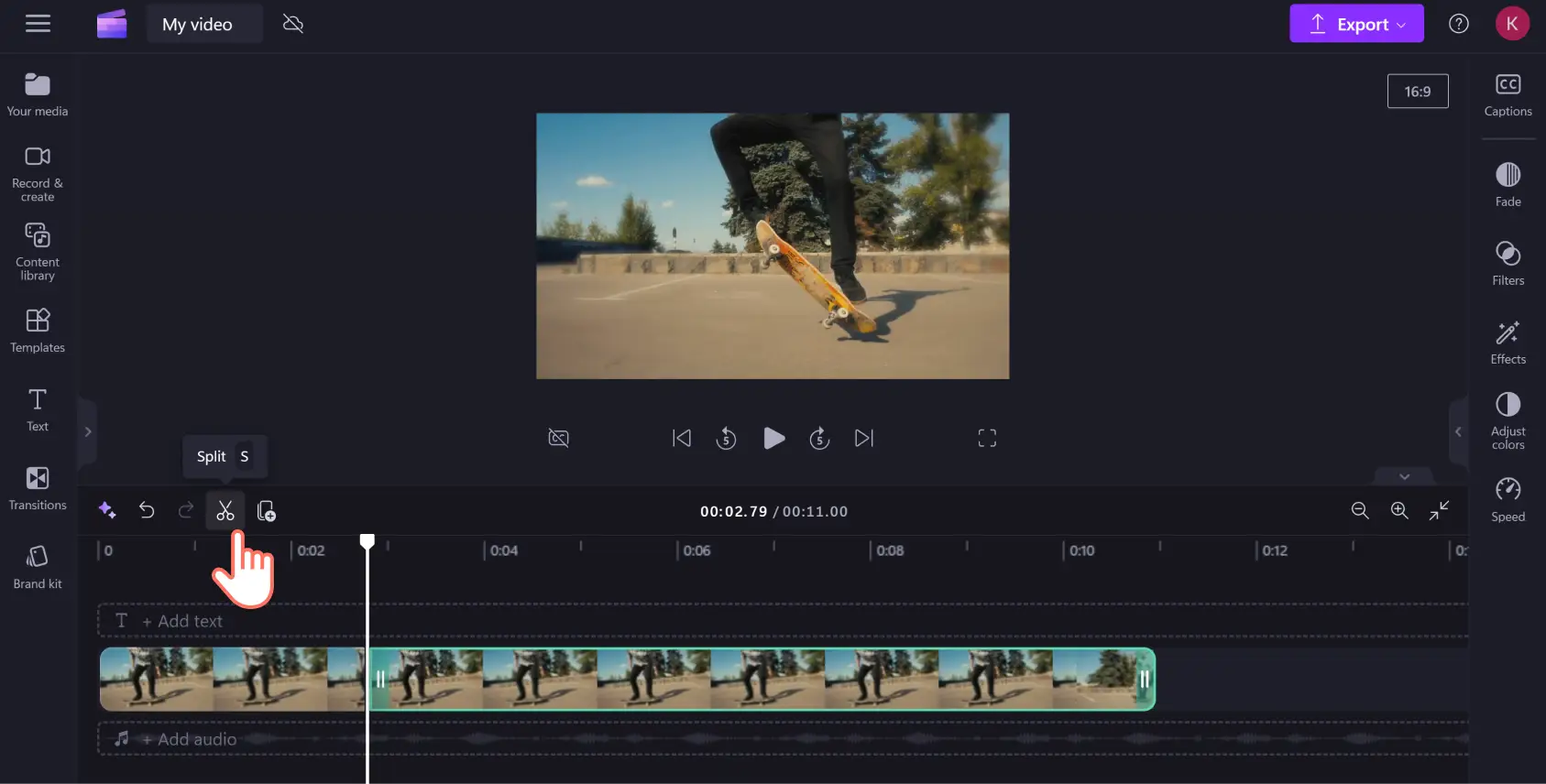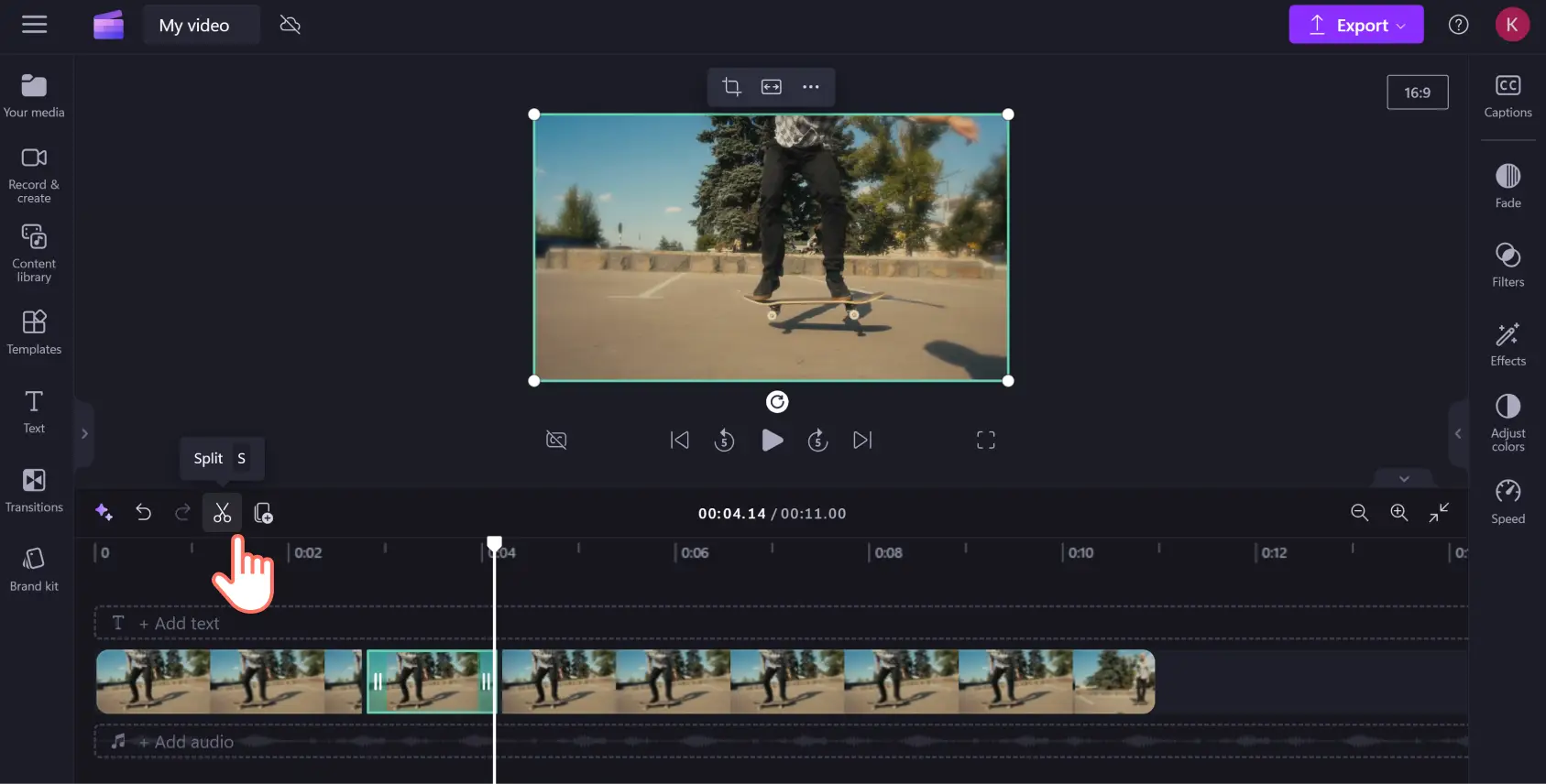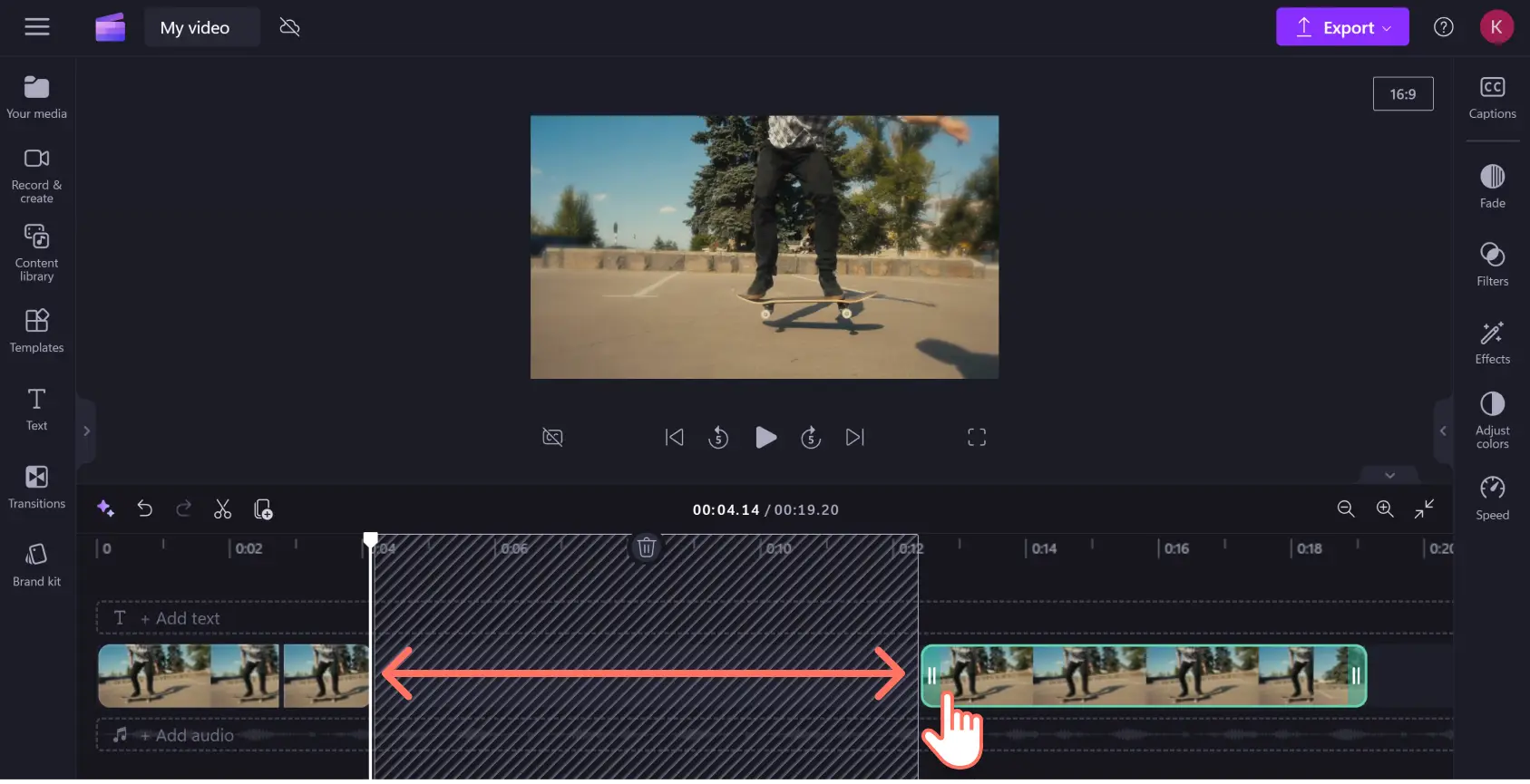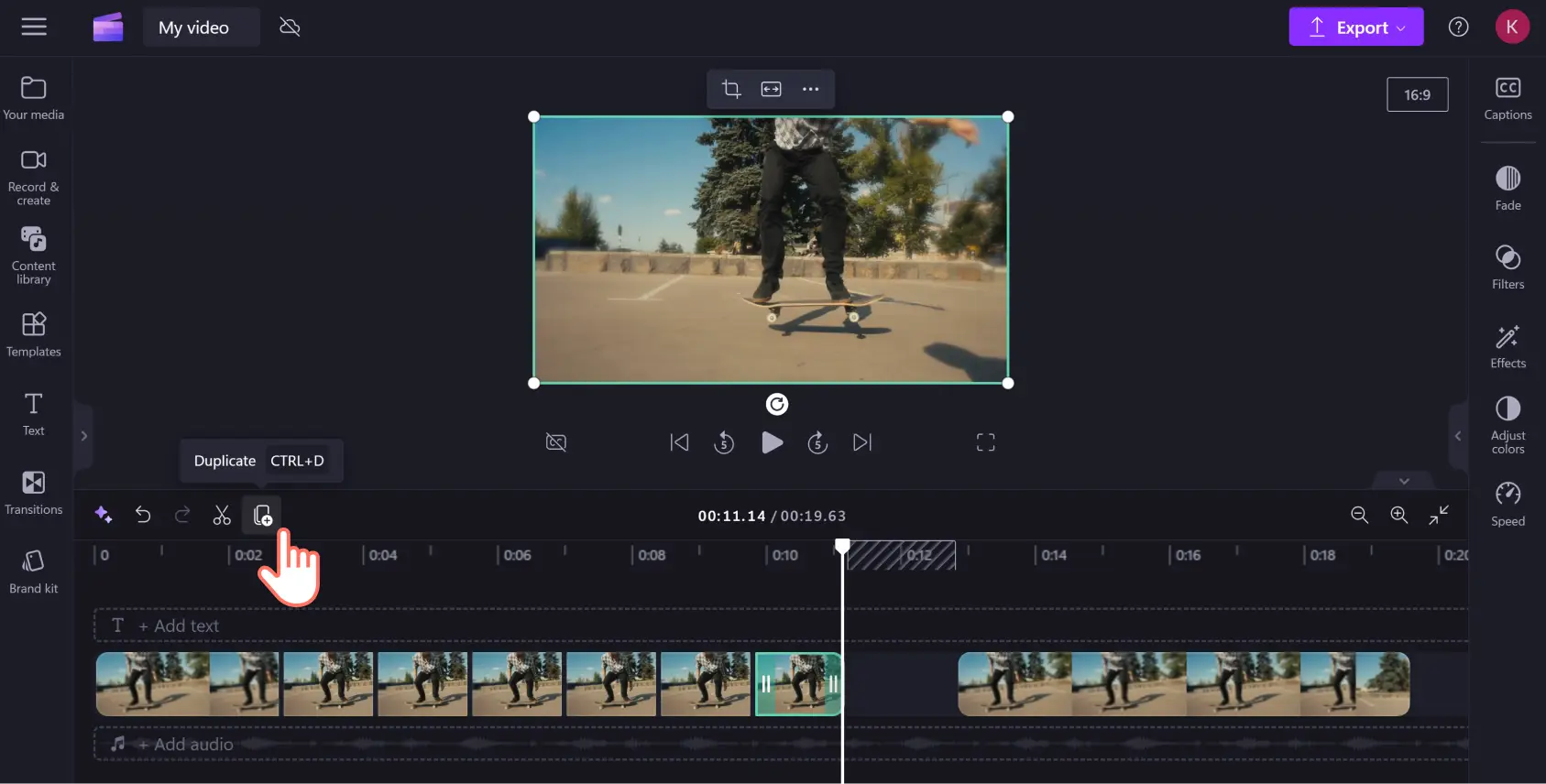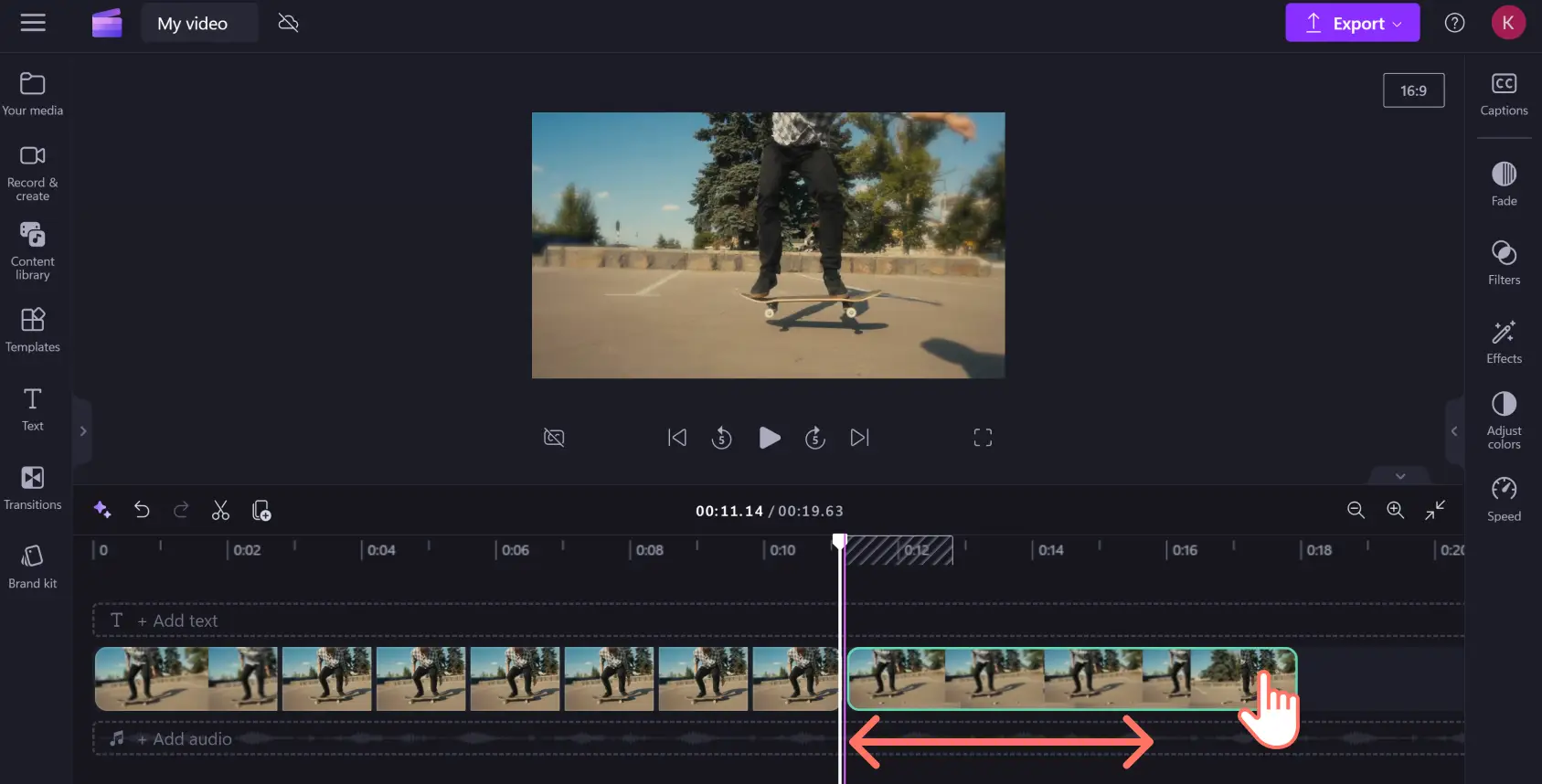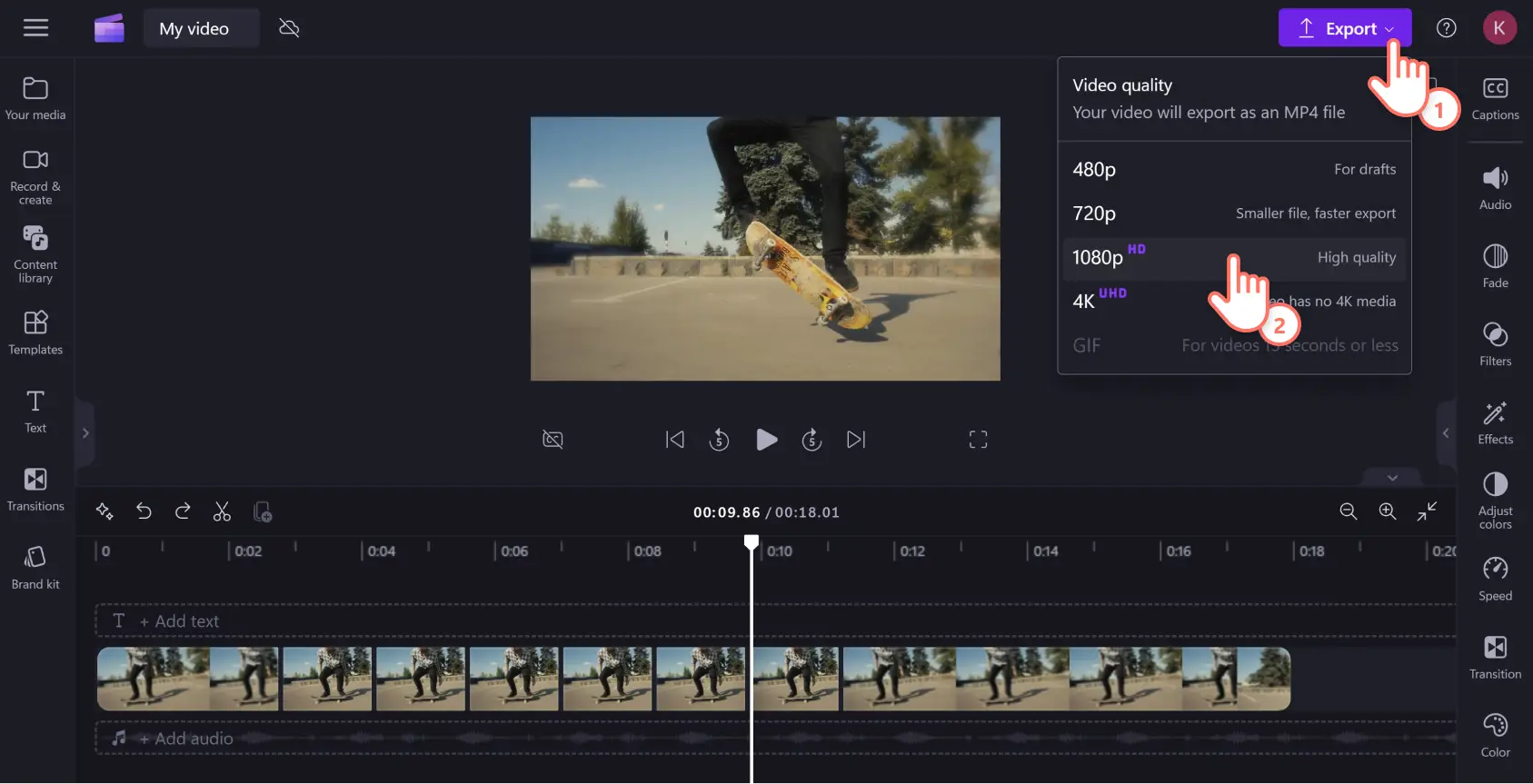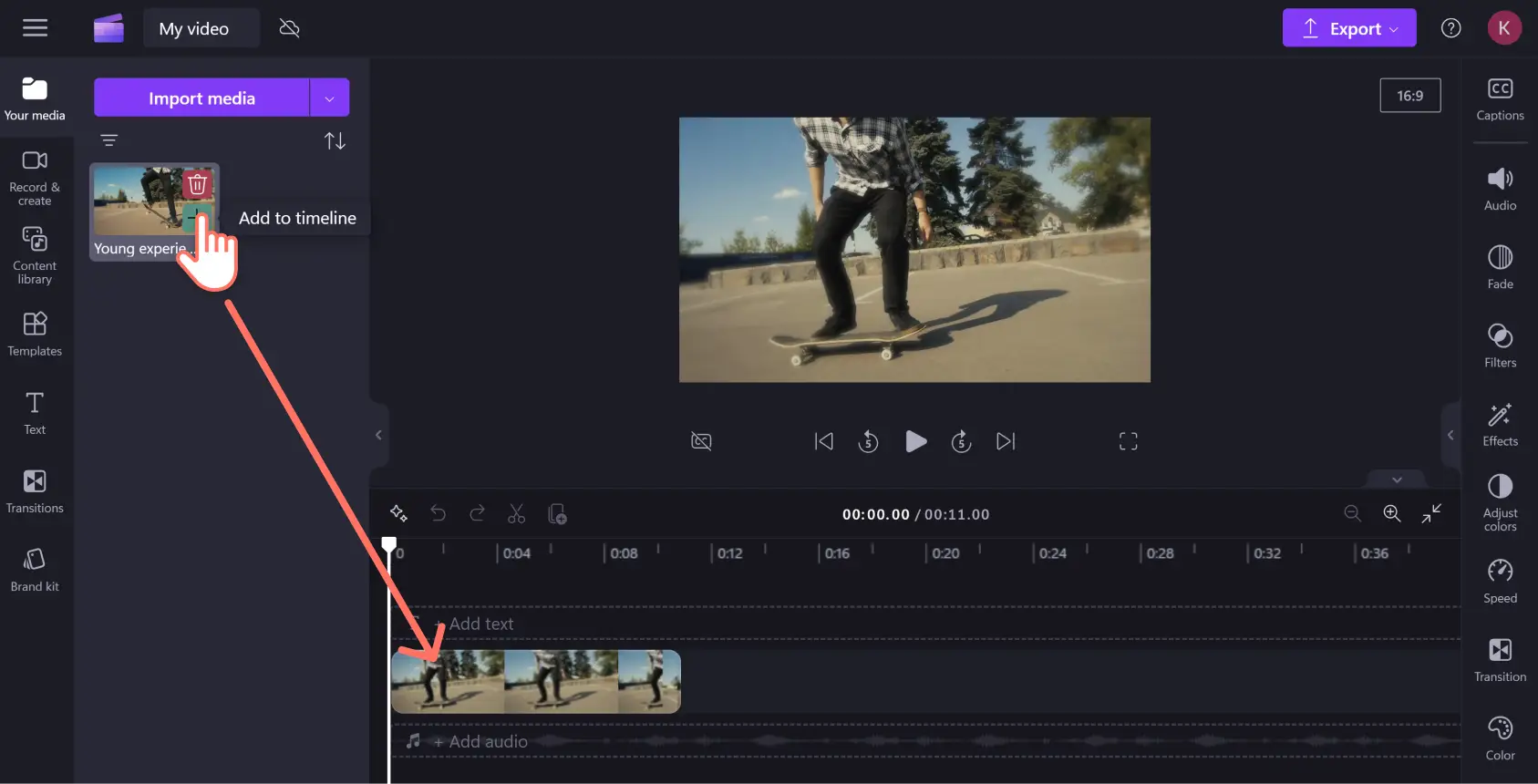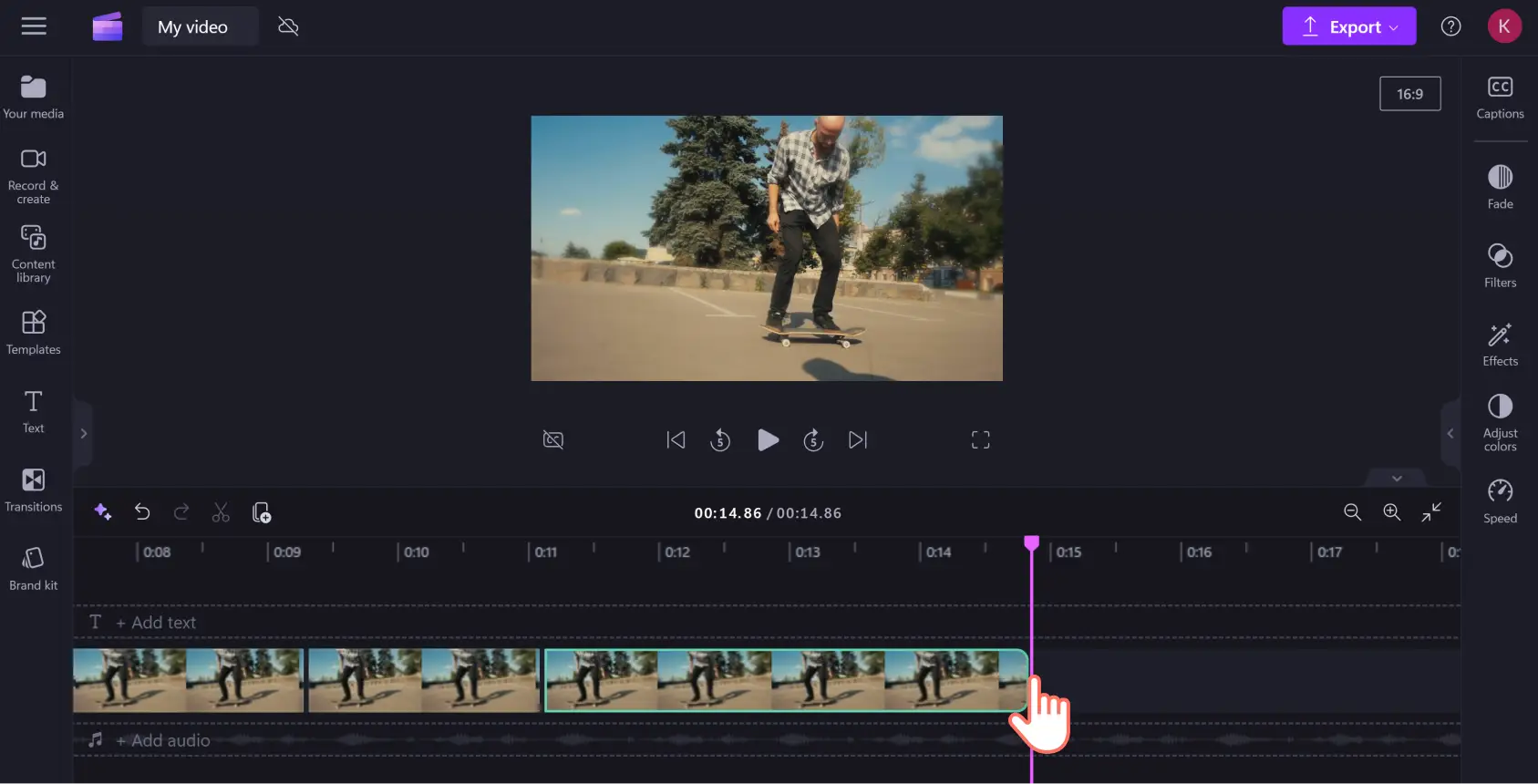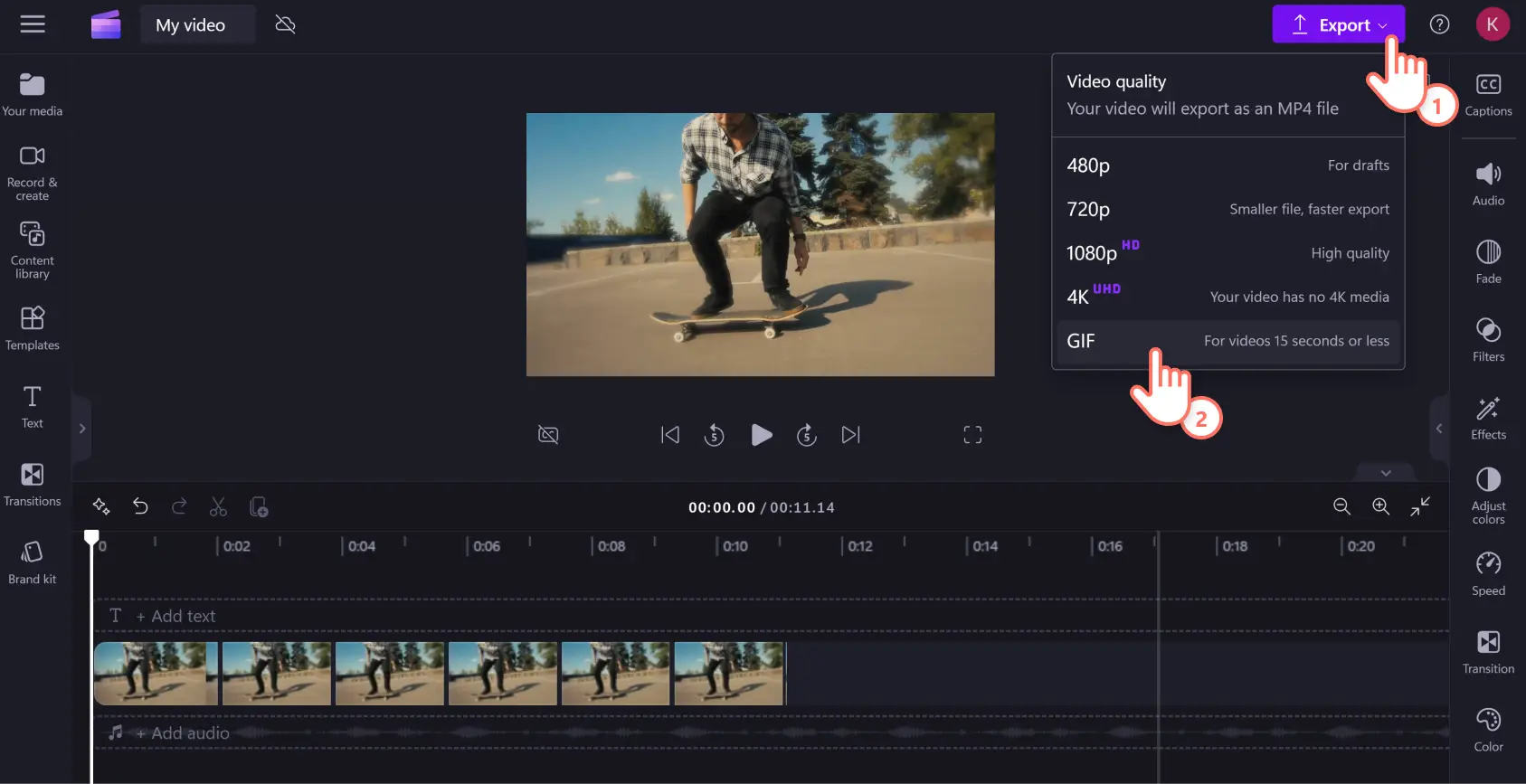有些精彩片段必须反复播放。无论你是在运动场上还是在视频游戏中拯救了世界,都可以制作循环视频,让你的传奇时刻永垂不朽。
Clipchamp 视频循环器和 GIF 制作器是你为网站视频、Meme 或 GIF 制作循环视频所需的视频重复工具。使用 Clipchamp 免费在线视频循环播放器,只需 5 个简单步骤即可在线创建整段剪辑或小段的无缝循环视频。
如何在 Clipchamp 中循环播放 MP4
步骤 1.导入视频或使用内容库
将视频上传到媒体库。单击导入媒体按钮,从电脑、手机或 OneDrive 上传镜头。
如果想使用免版税的库存媒体,可在工具栏上的 Clipchamp 内容库选项卡中找到数以千计的视频和 GIF。从视觉效果下拉菜单中选择视频或 GIPHY。滚动浏览收藏或在搜索栏中输入需要的剪辑。
将镜头从媒体选项卡拖放到编辑时间轴上。
在开始循环播放之前,可能需要对镜头进行修剪。选择时间线上的片段,使其突出显示为绿色,然后左右拖动自由工具修剪视频。一旦有了自己想要的视觉效果,就可以开始循环播放视频了。
步骤 2. 选择你的视频并复制剪辑
有两种方法可以在 Clipchamp 中循环播放视频。你可以重复播放整段剪辑或一小段剪辑,这取决于您想在特定视频中突出显示的内容。
选项 1.循环播放完整片段
单击时间线上的剪辑,使其突出显示为绿色。接下来,单击时间线顶部的复制按钮,该按钮位于分割工具旁边。
单击“复制”按钮,你想让剪辑循环多长时间就循环多长时间。
展开编辑时间线,查看视频的全长和循环时间。
方案 2:循环播放剪辑的一部分
若要循环播放剪辑的特定部分,可将时间线上的时间标线拖到你希望循环开始的位置。
单击“复制”按钮左侧的“分割”按钮,你希望循环从这里开始。
接下来,在分割剪辑的第二部分将时间标线向右移动到希望结束循环的位置,然后再次点击分割按钮。
接下来,你需要空间以循环创建重复段。选择剪辑的末尾部分,将其向右拖动,以便在时间线上留出足够的空间。
现在,你已经准备好创建循环视频了。选择刚刚分割的片段,使其突出显示为绿色,然后单击复制按钮,选择视频重复的次数。
完成循环部分后,将剪辑末尾拖回时间轴左侧,这样就不会出现剪辑间隙。不用担心找不到空白,内置的 间隙删除功能可帮助你立即识别并删除编辑时间线中的间隙。
循环完成!在预览窗口中按下播放键,即可观看循环视频的全貌。
步骤 3.预览并保存视频
按播放按钮预览循环视频。准备就绪后,就可以导出完成的循环 mp4。点击导出按钮,为你的以下内容选择分辨率。mp4. 文件。建议选择 1080p 以获得最佳质量。你可以将视频下载到电脑,保存到文件共享服务,如 OneDrive,或直接上传到社交媒体或 YouTube。
需要更多帮助吗?在这个如何循环播放在线视频的 YouTube 教程中,我们将指导你完成每个步骤。
将循环视频转换为 GIF
循环播放的视频可制作出色的 GIF,你可以使用 Clipchamp 视频编辑器在线 将视频转换为 GIF。
步骤 1.导入视频或使用内容库
如果要将现有片段的 MP4 转为 GIF,可将其作为媒体资产导入媒体库。点击“导入媒体”按钮,从设备或文件服务提供商上传文件。
如果你想使用免版税媒体,可以在工具栏上的内容库选项卡中找到数以千计的即用视频和 GIF。从视觉效果下拉菜单中选择视频或 GIPHY,然后滚动浏览收藏或在搜索栏中输入。
步骤 2. 将视频剪辑到 15 秒或更短
视频剪辑必须少于 15 秒才能转换为 GIF。如果视频较长,只需使用 视频修剪器将其剪短。 单击视频,使其在时间线上突出显示为绿色,然后选择视频剪辑的末尾,向左拖动绿色手柄以缩短视频长度。如果你想从视觉效果的开头开始修剪,可以在剪辑的开头遵循相同的流程。如果你在任一方向上修剪得太多,只需将绿色手柄向开始的方向拖回即可恢复视频。
步骤 3.预览和保存
在导出之前,通过预览检查 GIF 的质量和速度。单击“播放”按钮,回看 GIF 视频。请记住,GIF 是无声的,因此剪辑中的任何声音都不会以 GIF 格式导出。反过来,你也可以通过添加音乐和其他特效将 GIF 变为视频。对 GIF 感到满意后,点击“导出”按钮,然后选择下拉菜单底部的 GIF 选项。
常见问题
可以用 Clipchamp 循环播放 YouTube 视频吗?
是的。但首先你需要 下载 YouTube 视频。 然后,你可以按照上述相同步骤在 Clipchamp 中循环播放完整视频或部分视频。
Clipchamp 视频循环播放器有水印吗?
Clipchamp 默认不为视频添加水印。你可以 480p、720p 或 1080p 输出无水印的循环视频。如果你愿意,可以在免费版 Clipchamp 中 为视频添加水印。
我能用哪种视频质量在 Clipchamp 中保存我的循环视频?
Clipchamp 在导出时有多种视频质量选项。Clipchamp 免费版有三种分辨率可供选择:480p 适用于草稿,720p 适用于较小的文件,1080p 适用于所有平台的高清高质量视频。要获得 4K 超高清画质,你必须升级为 付费用户。
现在,你已经掌握了如何循环播放视频,还有更多方法可以使用 Clipchamp 制作社交媒体视频。 为视频添加 GIF或 贴纸和动画图形,或者 如何分割视频。
开始使用 Clipchamp 或下载 Microsoft Clipchamp Windows 应用。